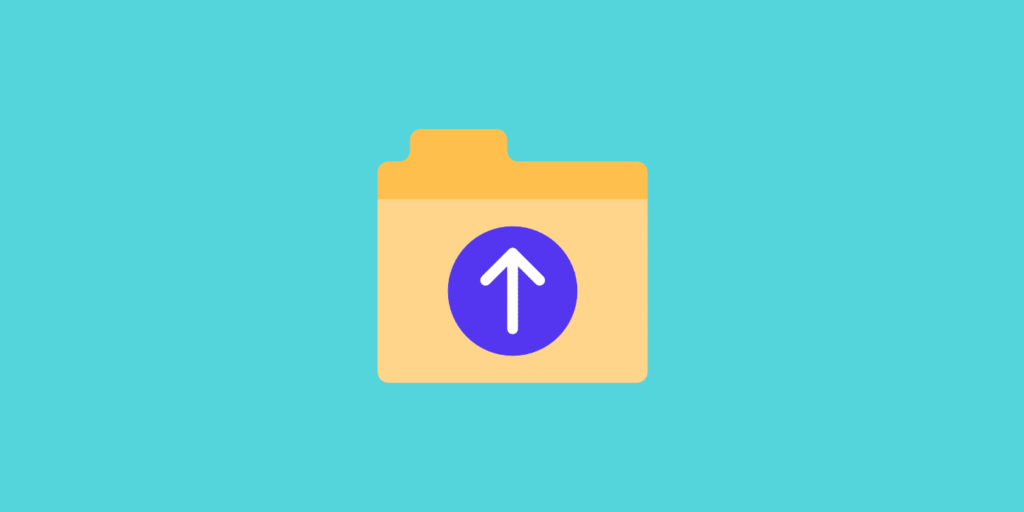
批量上传文件到您的WordPress媒体库允许您上传大量文件或文件大小较大的文件,而无需尝试使用WordPress内置上传功能。但是,虽然这个过程在某些情况下绝对可以让您的生活更轻松,但它并不像通过FTP上传文件那么简单。如果您希望这些文件在您的WordPress媒体库中实际可用,您需要完成一些额外的步骤。下面,我们将带您完成从开始到结束的完整过程。
何时将文件批量上传到WordPress媒体库有帮助?
只要您不尝试上传,常规的 WordPress 媒体库上传功能就完全没问题:
- 大文件大小的文件(一些 WordPress 网站的最大上传大小默认低至2MB)
- 大量单个文件(以数百个为例)
但有时您可能需要完成上述操作之一。在这些情况下,通过FTP将文件批量上传到您的媒体库提供了比尝试使用内置媒体库上传工具更好的解决方案。
为什么不能通过FTP上传文件并停止?
完全可以通过FTP批量上传文件,而无需完成任何额外的步骤。只有当您希望这些文件在您的WordPress媒体库中可用时才会出现问题。
看,一旦您通过FTP上传文件,它就在您的服务器上。也就是说,您可以直接链接到它并加载文件。但是,虽然您可以直接链接到该文件,但它不会出现在您的WordPress媒体库中,除非您完成一些额外的操作以将上传的文件注册到WordPress。
因此,如果您希望批量上传的文件实际出现在您的媒体库中,则需要完成以下过程:
- 通过FTP将文件上传到您的上传文件夹
- 使用免费的WordPress插件注册您使用WordPress媒体库上传的文件
下面,我们将带您详细了解所有步骤。您不需要任何专业知识即可完成该过程 – 只需按照屏幕截图操作即可!
如何将文件批量上传到 WordPress 媒体库
为了将您的文件批量上传到 WordPress 媒体库,您需要一些工具和信息:
- 您的主机的FTP帐户详细信息– 需要从您自己的主机仪表板获取这些详细信息。
- FTP 程序– 一种允许您将文件上传到主机的软件。FileZilla是一个不错的免费选择,但如果您愿意,也可以选择其他FTP程序。
- 从服务器添加插件——这个免费插件可帮助您将上传的文件注册到您的媒体库。
第 1 步:通过 FTP 连接到您的网站
首先,您需要通过FTP或SFTP连接到您的站点。SFTP是安全FTP的简称。
请记住 – 您需要一个FTP程序来执行此操作。我们将在屏幕截图中使用FileZilla,但您可以根据需要使用其他FTP程序。
要实际连接,您需要FTP登录详细信息。
在SFTP/SSH部分,您将需要主机、用户名、密码和端口。
现在,您拥有了通过FTP连接所需的所有信息。
使用您的SFTP详细信息,返回到您的FTP程序并按如下方式输入它们:
- 主机-您的主机名前有“sftp://”。例如: sftp://35.224.70.159 。此外,某些FTP程序允许您在单独的下拉列表中指定SFTP方法。
- 用户名– 来自您的主机仪表板
- 密码——来自您的主机仪表板
- 端口– 从您的主机仪表板
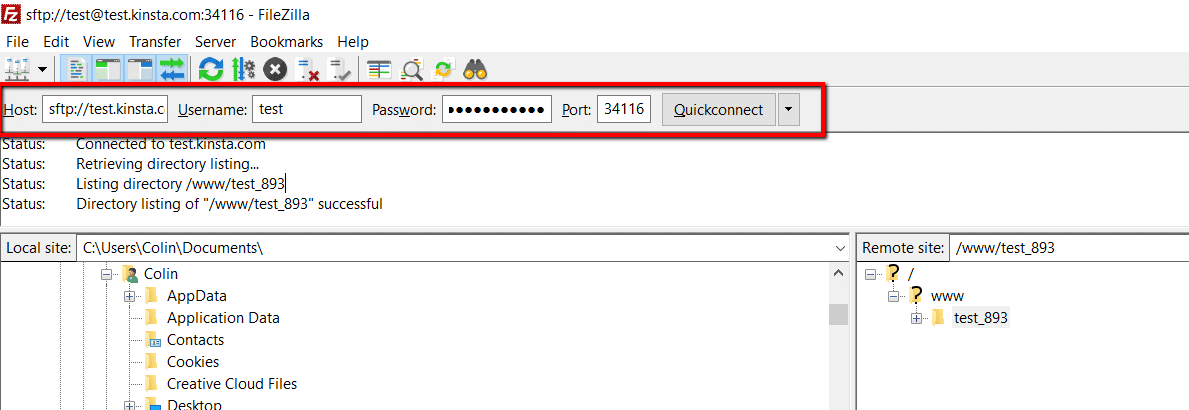
通过SFTP登录Filezilla
输入信息后,单击Quickconnect按钮,FileZilla(或您选择的FTP程序)将处理其余的工作。
第 2 步:上传任意数量的文件
此时,您应该通过FTP客户端连接到您的站点。您可以通过查找状态:已连接到yoursite.com消息来确认这一点:
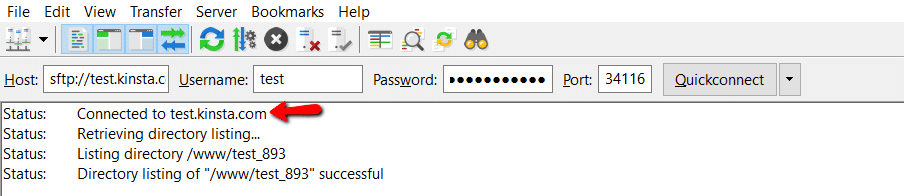
连接Filezilla FTP客户端
现在,您需要将文件上传到WordPress站点中的上传文件夹。为此,请通过单击+按钮展开FTP 程序中远程站点选项卡的文件夹结构。您可以在下面的屏幕截图中看到要遵循的文件路径:
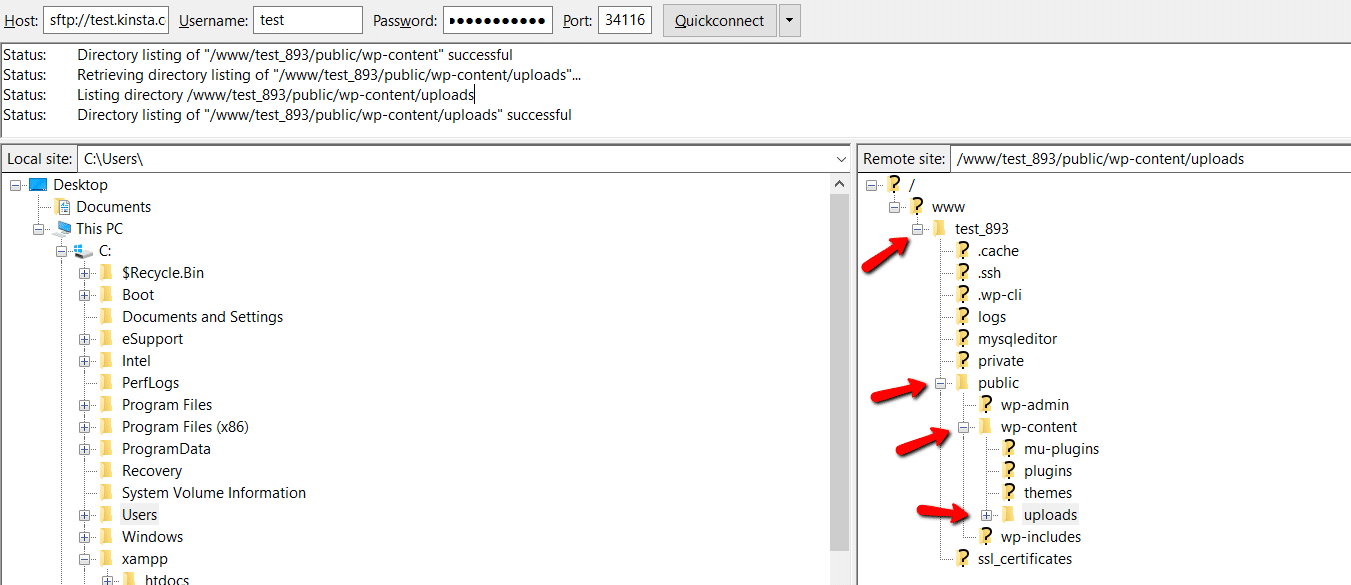
扩展FTP文件夹
现在,您可以在FTP程序的“本地站点”选项卡中导航到要上传的文件。您需要做的就是将这些文件从本地站点端拖到远程站点的上传文件夹中:
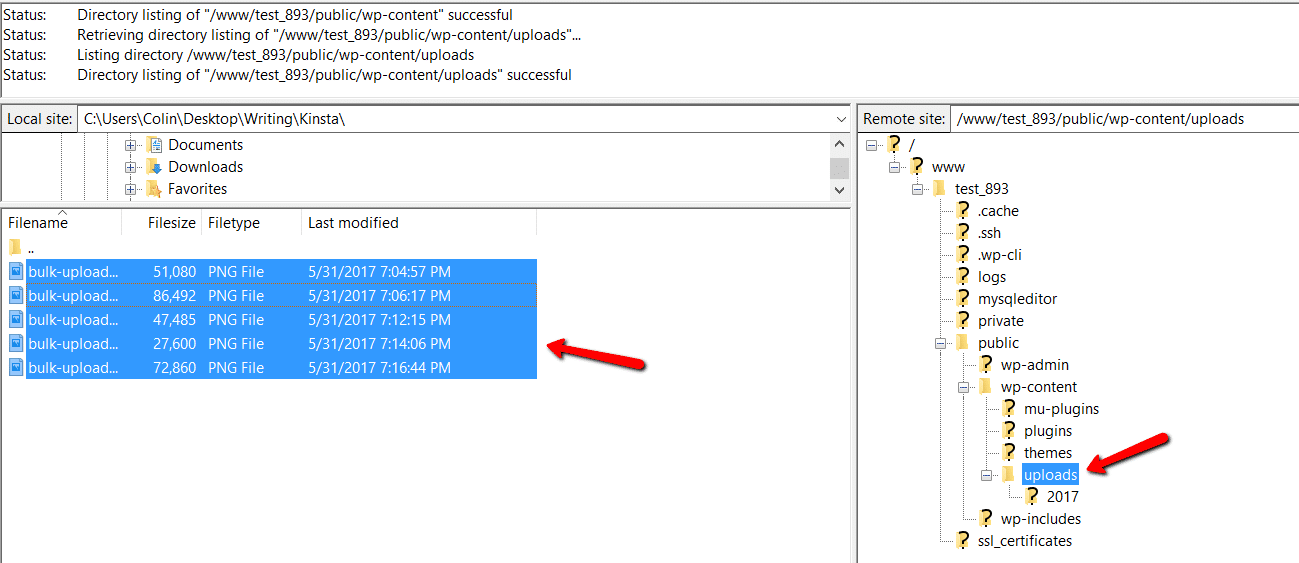
通过FTP上传本地文件
根据文件的大小,上传它们可能需要一些时间。但除了等待上传完成之外,您现在已经完成了这一步。
第 3 步:将您新上传的文件注册到WordPress媒体库
FTP上传完成后,您的文件就在您的服务器上。但是,如果您访问WordPress网站的媒体库,您会注意到这些文件无处可见:
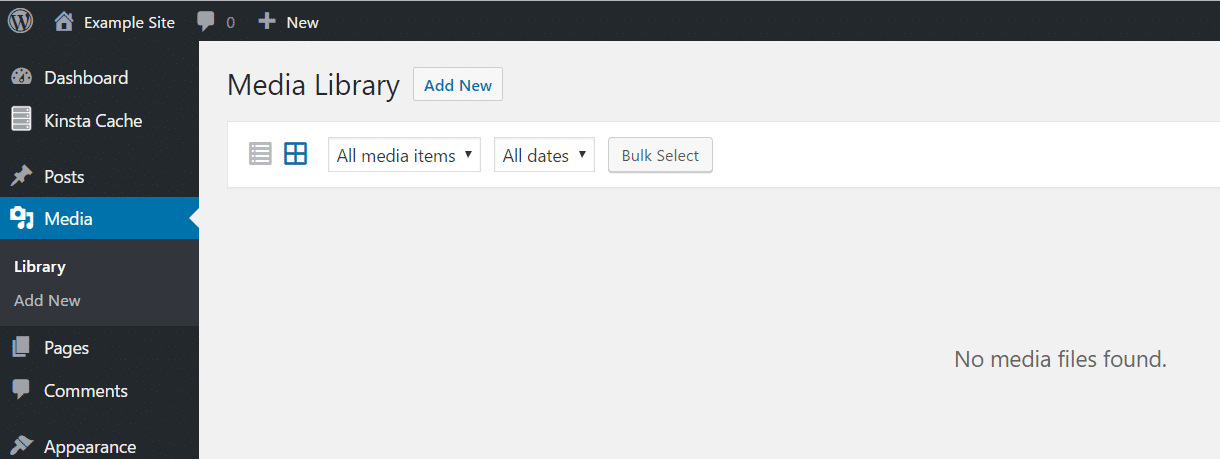
WordPress媒体库
要将这些文件带入您的库,您需要安装并激活免费的Add From Server插件。
激活插件后,您可以导航至媒体 → Add From Server。然后单击列表中的上传文件夹:
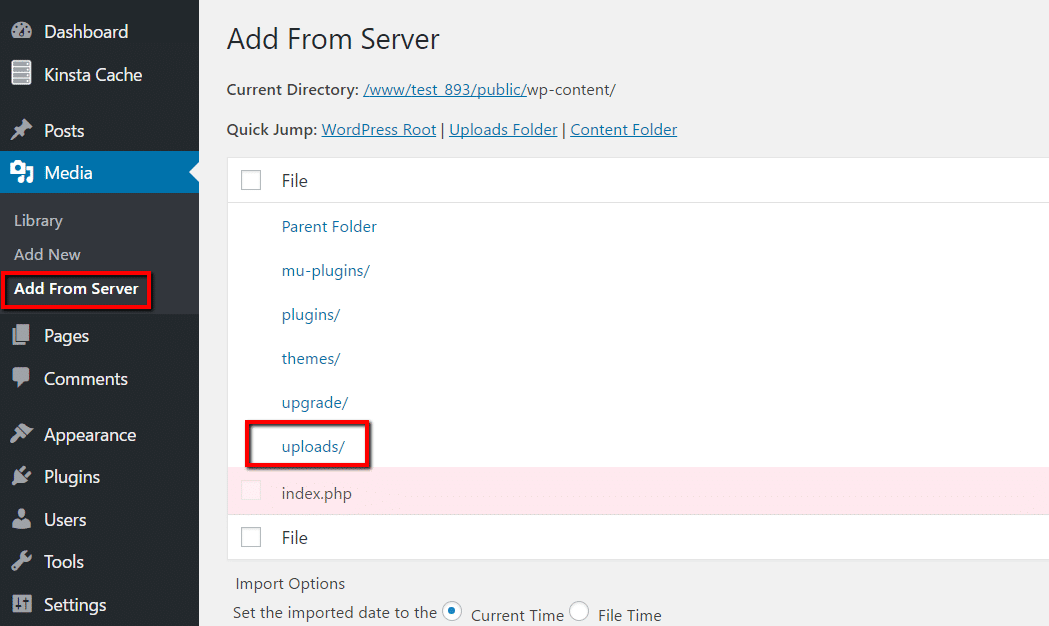
Add From Server插件
现在,您应该会看到您刚刚通过FTP上传的文件列表。假设您想导入每个文件,您只需勾选复选框以选择全部(如果没有,您始终可以选择单个文件)。然后,单击底部的导入按钮:
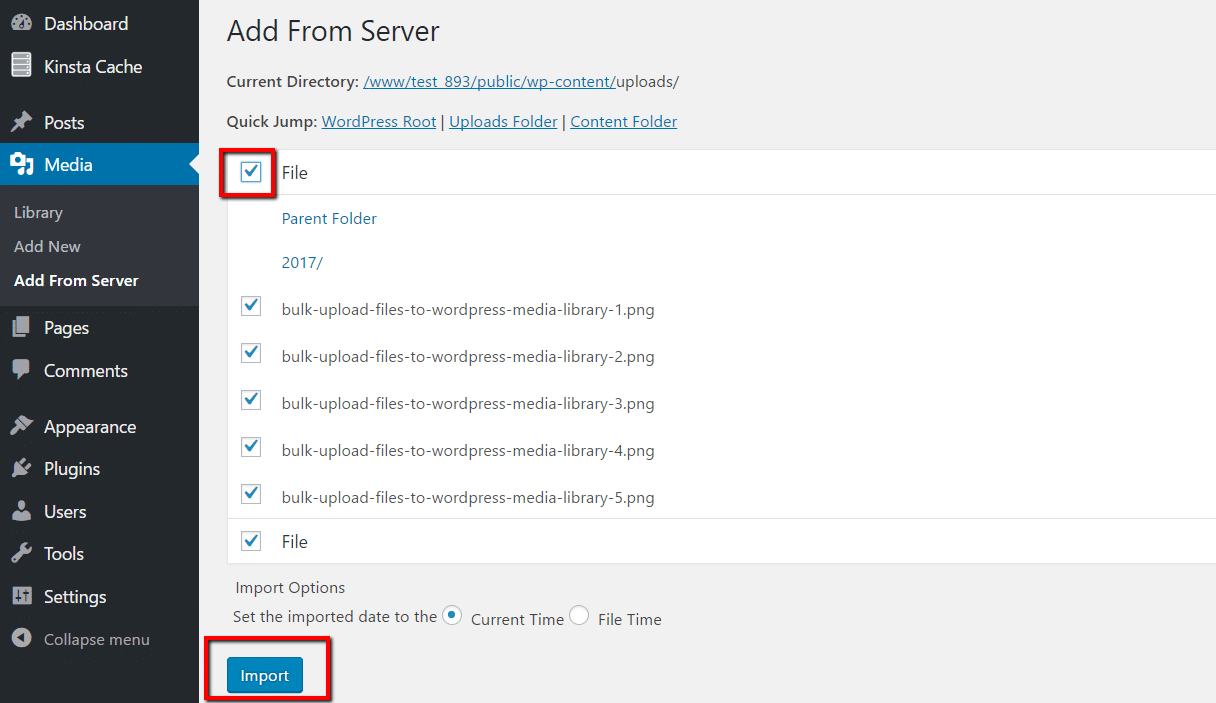
从服务器添加 – 选择文件
单击该按钮后,您应该会在屏幕顶部看到每个文件的成功消息:
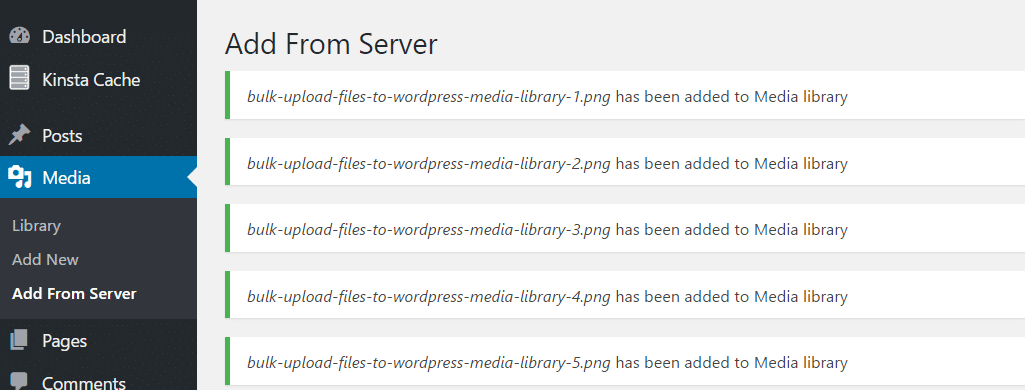
通过FTP添加媒体库文件夹
当您返回媒体库时,您应该会看到通过FTP上传的所有文件:
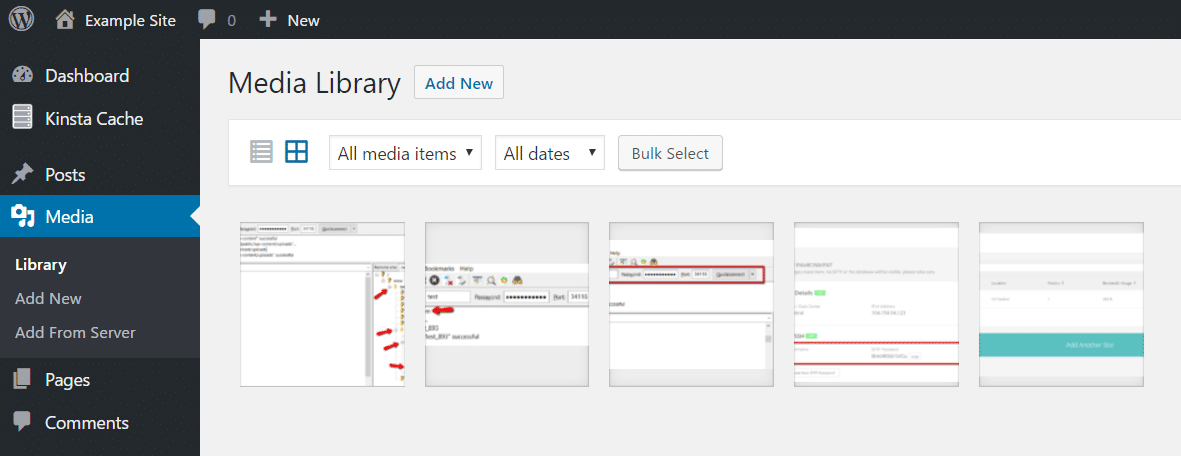
FTP文件显示在WordPress媒体库中
就是这样!到此您已完成。这就是将文件批量上传到WordPress媒体库所需要做的全部工作。
备择方案
这里有一些替代方案,您也可以用来在WordPress媒体库中批量上传和注册文件。
- 如果您想要一个功能更复杂的插件,您可以尝试免费的Media from FTP插件。这个插件的主要优点是能够安排导入过程自动运行。但是,除非您特别需要此功能,否则尽可能坚持使用Add From Server提供的手动方法通常更安全。
- 您还可以使用高级WP All Import 插件从您的服务器导入图像。
- 如果您想直接从命令行执行此操作,您可以使用 WP-CLI 导入图像。
wp media import命令允许您从本地文件或URL创建附件。





















RSS